1月14日以降、Windows 7をお使いの方は、Windows Updateによる技術サポートやソフトウェアアップデートが受けられなくなります。そろそろWindows 10への移行をお考えの方は、ぜひご検討ください。

あなたは10年前のスマートフォンを使いますか?そんなことはないでしょう。しかし、驚くべきことに、非常に多くの人々が、10年以上前のあるテクノロジーを使い続けることを選択しています。それがWindows 7です。
Windows 8に気後れしてWindows 10へのアップグレードをしなかったWindows 7の熱烈なファンの方は、今がその時です。マイクロソフト社によると、1月14日以降、「お使いのPCを保護するためのWindows Updateによる技術支援およびソフトウェア更新プログラムが利用できなくなります」。
マイクロソフトは今後、Windows 7へのバグ修正プログラムを提供しないため、あなたのPCがウイルスに感染する危険性があります。
私は毎日、Windows 10の新しいツールを活用しています。最近のお気に入りは「クリップボード履歴」ですが、元に戻ることは考えられません。Windows 7をお使いの方は、10年前のOSからWindows 10に移行しても、パラダイムが大きく変わるわけではないことをご理解ください。
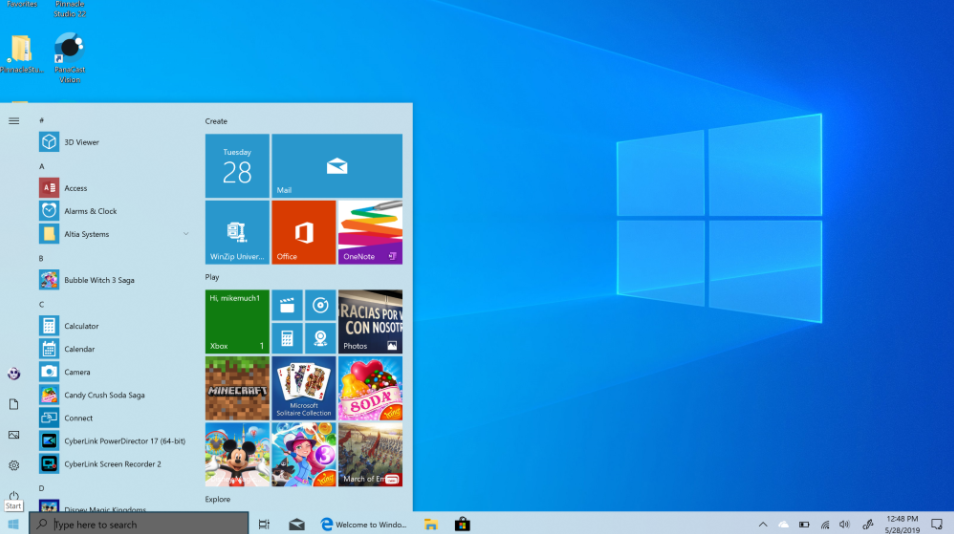
では、Windows 7からWindows 10にアップグレードするにはどうすればよいのでしょうか。まず、お使いのPCが以前のOSと同じくらい古いものであれば、新しいものに買い換えることを強く検討すべきです。現在のPCは、当時のものよりも高速なCPUと大容量のストレージを備えています。
お使いのハードウェアがまだ比較的高性能であれば、アップグレードは非常に簡単で、データやプログラムファイルを失う必要もありません。Windows 10には、古いアプリケーションを実行するためのレガシーモードが搭載されているので、あなたが実行したいと思うもののほとんどは、新しいOSでも実行できます。また、一度Windows 10にアップグレードすると、それ以降はOSのアップデートや機能を無料で利用できます。
Windows 10が最初に発売されてから1年間は、無料でアップグレードできました。そのオファーを利用できなかった人のために、良心が許せば、Windows 10を無料で入手するためのチートがいくつかあります。一つの方法は、単純に既存のPCで公式のWindows 10アップグレードツールを使ってみて、ライセンスが受け入れられるかどうかを確認することです。
私のPCはWindows 10を動かすことができますか?
最初のステップは、あなたのコンピューターが新しいOSを実行できるかどうかを判断することです。Windows 7を動かすことができるほとんどのパソコンは、Windows 10を動かすことができます。なぜなら、必要な条件はそれほど厳しくないからです。念のため、互換性ツールを実行することもできますが、ここではWindows 10の最小限のシステム要件を見てみましょう。
プロセッサ:1ギガヘルツ(GHz)以上の互換性のあるプロセッサまたはSoC(System on a Chip)。
RAM:32ビットは1ギガバイト(GB)、64ビットは2GB
ハードドライブサイズ:32GB以上のハードディスク
グラフィックスカード DirectX 9以降およびWDDM 1.0ドライバーに対応
ディスプレイ:800×600
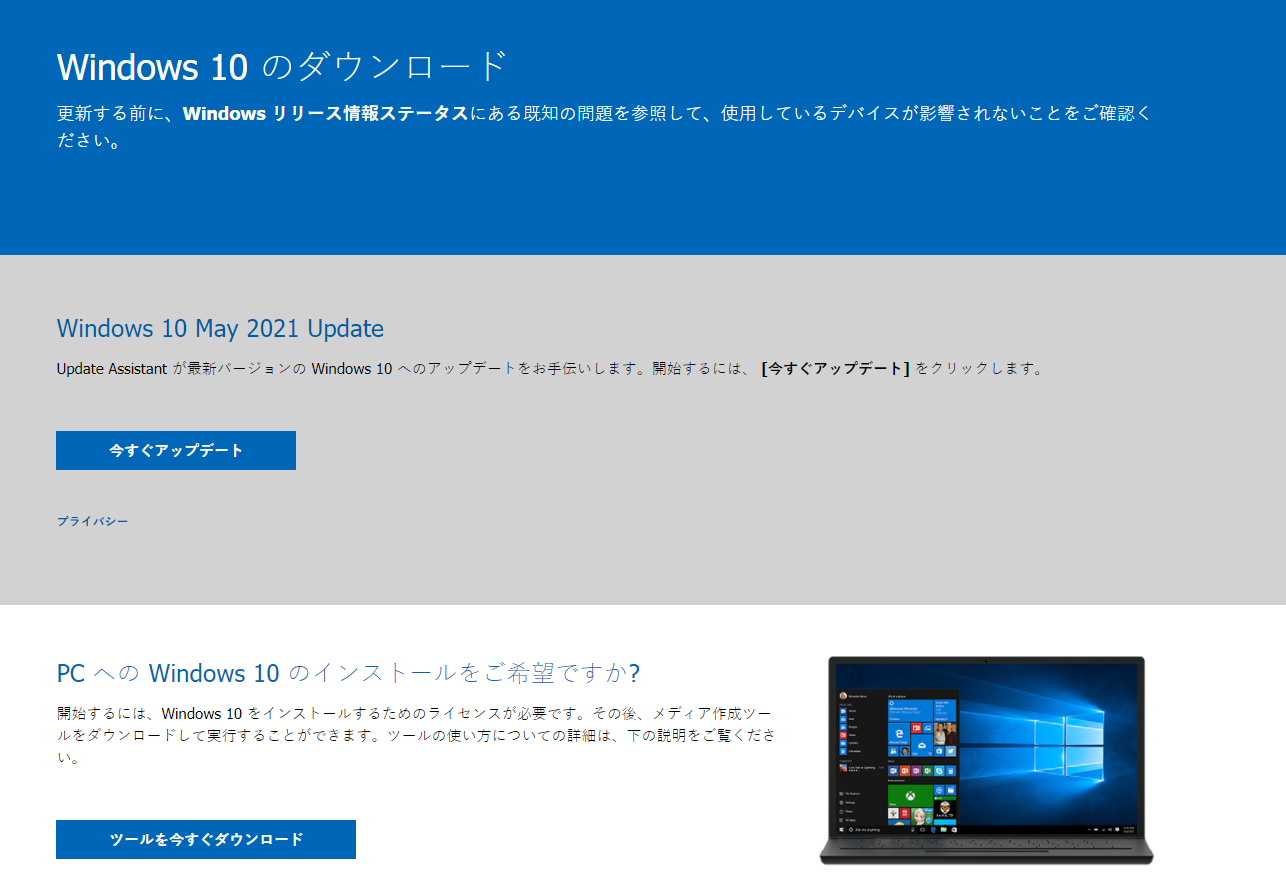
お使いのハードウェアが64ビットに対応していれば、より多くのソフトウェアが動作し、より多くのRAMを利用することができるので、64ビット版のインストールをお勧めします。これらのハードウェア要件に加えて、インターネット接続が必要です。インストーラは、Wi-Fiに接続する機会を与えてくれます。
Windows 10を入手する方法
Windows 10の正式な入手方法は、マイクロソフトのオンラインストアからです。しかし、そのサイトで支払う前に、Windows 10のダウンロードサイトに直接アクセスして、新たなライセンスを購入せずにアップグレードを試してみるのもいいだろう。
どのOSをインストールしてもそうですが、思い切ってデータをバックアップすることをお勧めします。サードパーティ製バックアップソフトウェア、オンラインバックアップソリューション、またはWindowsの内蔵バックアップ機能(コントロールパネルの「システムとセキュリティ」で「コンピュータのバックアップ」をクリック)をご利用ください。
ダウンロードページには2つの選択肢があります。サイトから直接インストーラーを実行するか、起動可能なISOディスクイメージをダウンロードし、それを使って作成したUSBキーを差し込んだ状態で患者さんのコンピュータを再起動します。アップグレードプロセスでは、ありがたいことにプログラムとデータファイルが保持されますが、データのみを保持するか、何も保持しないかを選択することができます。私は、より多くのケースで機能するUSB方式でのアップグレードをお勧めします。
インストール時にお持ちでないライセンスキーの入力を求められた場合は、上記リンク先のストアサイトにアクセスし、ライセンスをご購入ください。Windows 10 Homeのライセンスは5,000円、Windows 10 Proは8,500円です。後者は、仮想マシンの実行やBitLockerによる暗号化、企業ネットワークのドメインへの接続などが必要な場合にのみ必要となります。Windows 10 Pro for Workstationsオプション(9,800円)は、一般消費者向けのデスクトップやラップトップではなく、企業の特別なハードウェアを使用している場合にのみ適用されます。









